又是建站的一天——debian建站(无面板手动安装)@by汐仝与您
想建站,先有一台服务器
本文将以个人家庭nas为例
1.打开你最喜欢用的ssh工具,我这里选择MobaXterm
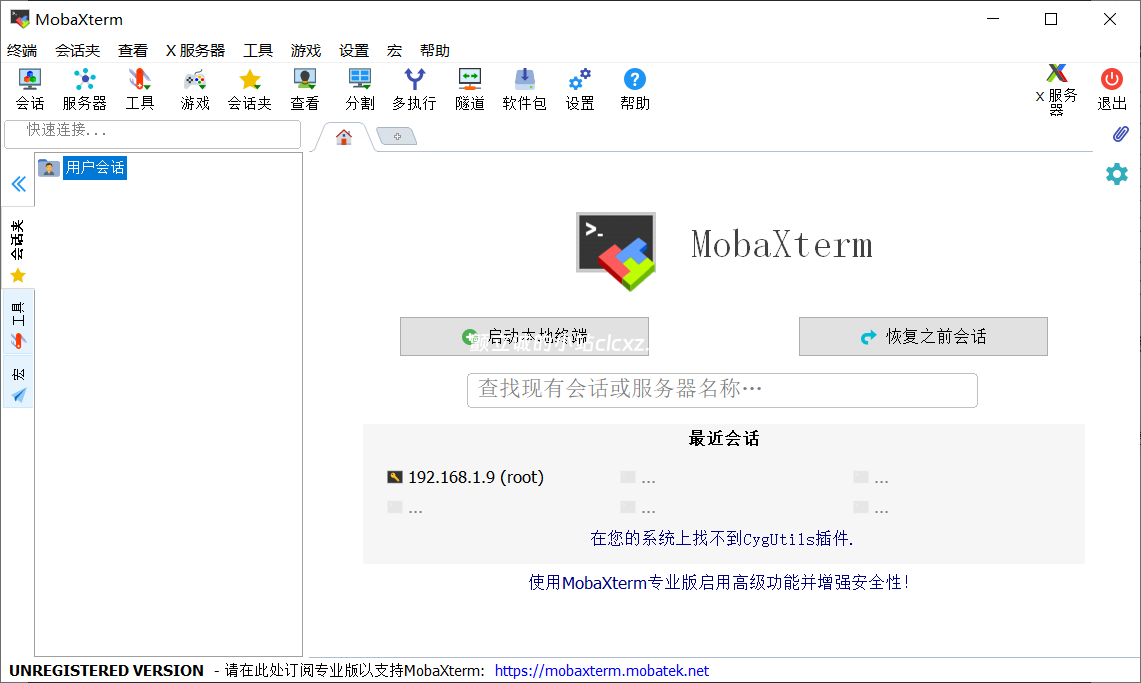
点击左上角的会话
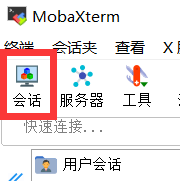
可以看到支持非常多的连接方式,我们将用ssh管理服务器,所以选ssh
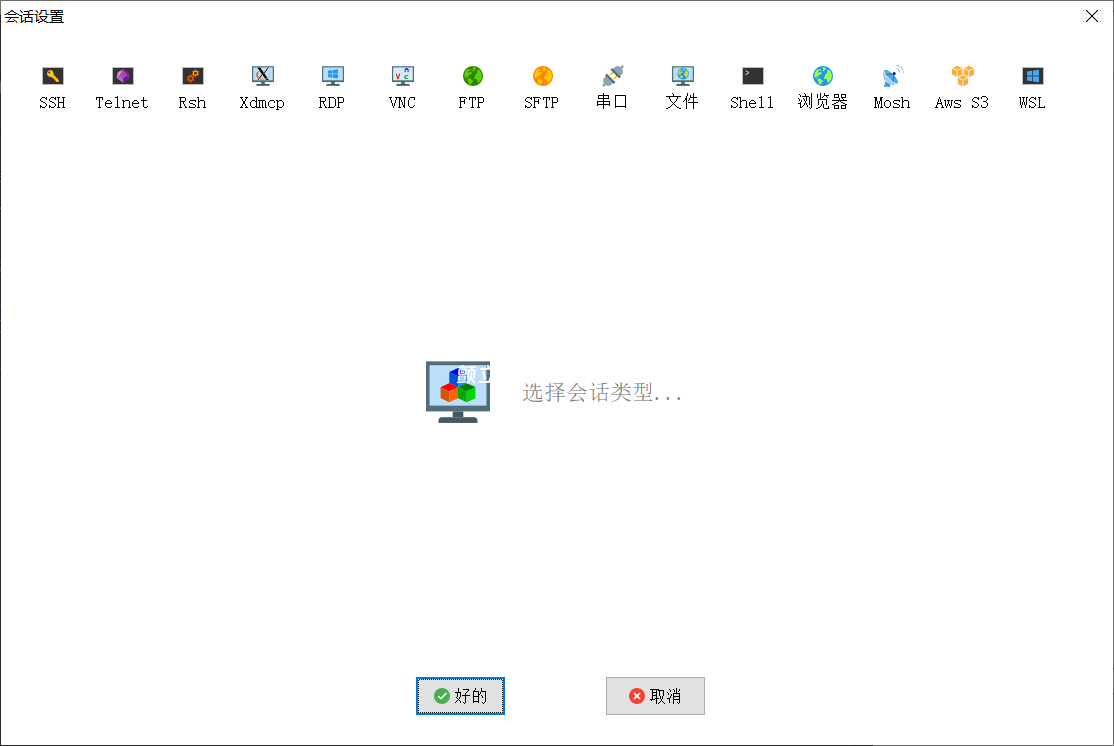
输入你的远程ip和用户名

记得输入你的root密码哦
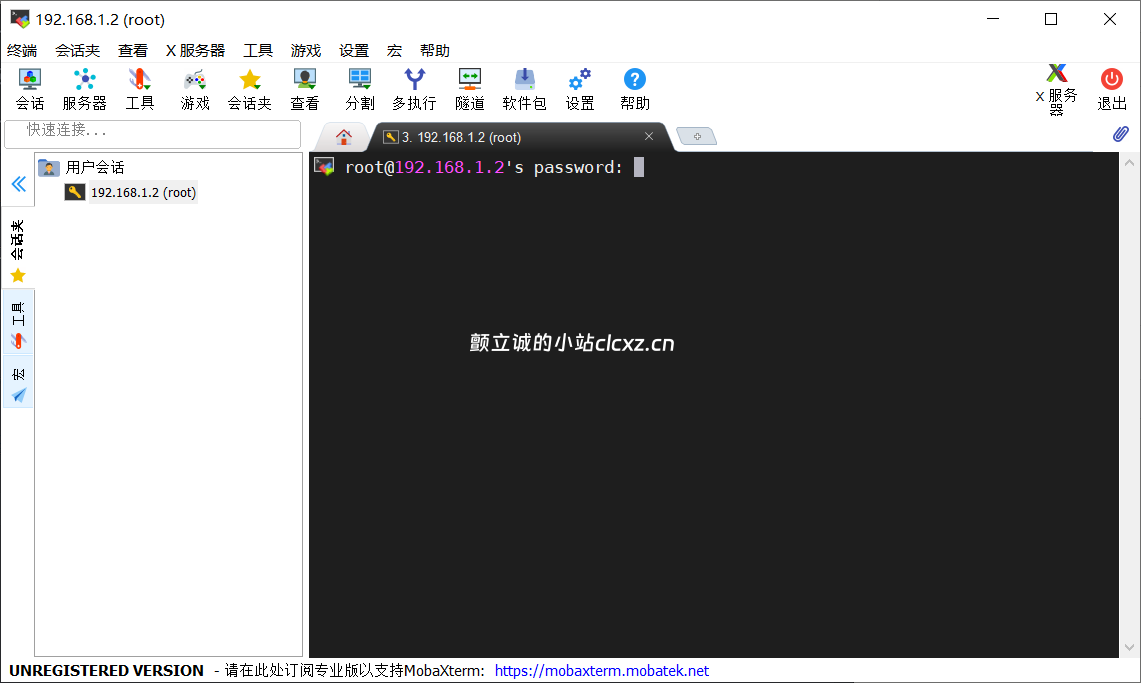
登录上后应该能看到这样的一个界面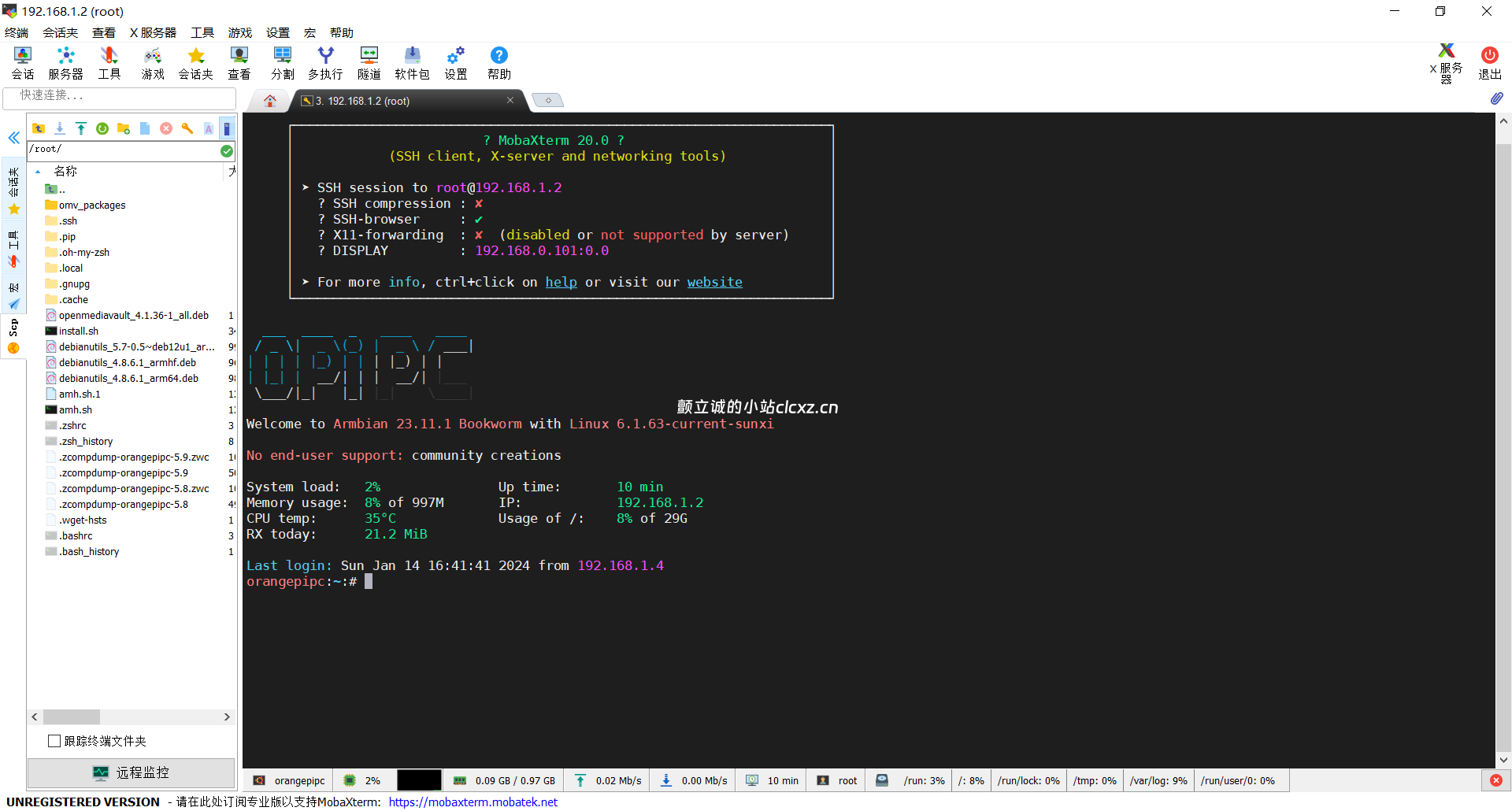
2.安装基本网站服务工具
(如果你受够了不会自己解决依赖关系的apt,推荐一下代码安装aptitude)
sudo apt install aptitude -y ...(你已经是一个成熟的apt了,应该自己解决依赖关系)
正文部分:
以下是安装过程的基本步骤:
更新软件包列表和升级系统:
sudo apt update
sudo apt upgrade
安装Nginx:
sudo apt install nginx
安装PHP 7.2:
sudo apt install php7.2-fpm php7.2-cli php7.2-mysql php7.2-json php7.2-curl php7.2-gd php7.2-mbstring php7.2-xml php7.2-zip
安装MySQL Server:
sudo apt install mysql-server
安装期间会要求你设置MySQL的root密码,请记住这个密码。
安装phpMyAdmin:
sudo apt install phpmyadmin
在安装过程中,会提示选择Web服务器,选择Nginx。然后会问你是否配置数据库,选择是,接着输入MySQL的root密码。
配置Nginx:
创建一个Nginx站点配置文件,例如 /etc/nginx/sites-available/example,并创建符号链接到 sites-enabled 目录:
sudo nano /etc/nginx/sites-available/example
在配置文件中添加以下内容,替换your_domain_or_ip为你的域名或IP地址:
nginx
Copy code
server {
listen 80;
server_name your_domain_or_ip;
root /var/www/html;
index index.php index.html index.htm index.nginx-debian.html;
location / {
try_files $uri $uri/ =404;
}
location ~ \.php$ {
include snippets/fastcgi-php.conf;
fastcgi_pass unix:/var/run/php/php7.2-fpm.sock;
fastcgi_param SCRIPT_FILENAME $document_root$fastcgi_script_name;
include fastcgi_params;
}
location ~ /\.ht {
deny all;
}}
创建符号链接:
sudo ln -s /etc/nginx/sites-available/example /etc/nginx/sites-enabled/
检查Nginx配置是否正确:
sudo nginx -t
如果没有错误,重新加载Nginx:
sudo systemctl reload nginx
完成安装:
打开浏览器,访问你的域名或IP地址,应该能看到Nginx的欢迎页面。访问 http://your_domain_or_ip/phpmyadmin 来登录phpMyAdmin。
请注意,这只是一个基本的安装过程,具体的配置可能因你的需求而有所不同。确保根据你的实际情况进行适当的配置和安全设置。
然后用浏览器登录你的设备ip,如果看到一下界面,则表示nginx安装完成